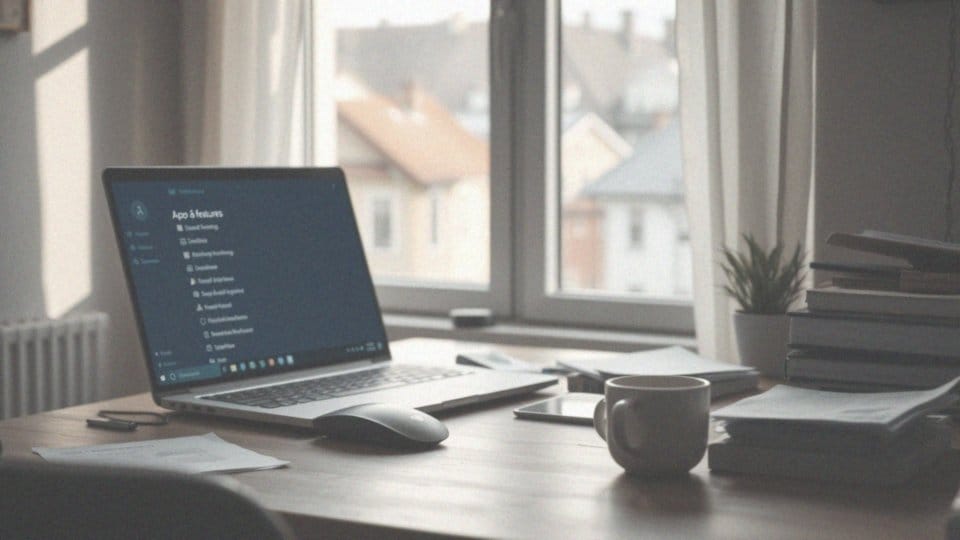Spis treści
Co powinienem przygotować przed odinstalowaniem Steam?
Zanim zdecydujesz się na odinstalowanie Steam, warto wykonać kilka istotnych kroków, aby cały proces przebiegł bez trudności. Po pierwsze, rozważ usunięcie wszystkich gier, które już nie są potrzebne. Nieużywane pliki potrafią zająć cenną przestrzeń na dysku, a ich obecność może prowadzić do problemów w przyszłości.
Kolejnym krokiem, o którym nie można zapomnieć, jest:
- stworzenie kopii zapasowej ważnych danych,
- w tym zapisów gier oraz ustawień konfiguracyjnych.
Dzięki temu bez trudu przywrócisz je po ponownej instalacji Steam. Dobre przygotowanie w tej kwestii pomoże uniknąć nieprzyjemności związanych z utratą istotnych informacji o grach. Na przykład, możesz skorzystać z zewnętrznego dysku lub chmury, aby je przechować. Pamiętaj, że staranność w przygotowaniach sprawi, że ponowna instalacja będzie o wiele prostsza i bardziej komfortowa.
Jakie są kluczowe kroki do odinstalowania Steam?

Aby usunąć Steam z komputera, zacznij od zamknięcia aplikacji. Upewnij się, że nie działają żadne procesy związane z tą platformą. Możesz to sprawdzić, otwierając Menedżera zadań, używając kombinacji klawiszy Ctrl + Shift + Esc, i kończąc wszelkie aktywności dotyczące Steam. Kiedy to zrobisz, przejdź do Panelu Sterowania, aby rozpocząć proces deinstalacji. W sekcji „Programy i funkcje” znajdź Steam na liście, a następnie kliknij przycisk „Odinstaluj”.
Jest również możliwość skorzystania z ustawień systemowych:
- Otwórz Ustawienia Windows,
- przejdź do zakładki „Aplikacje”,
- odnajdź Steam,
- wybierz opcję „Odinstaluj”.
Alternatywnie, możesz kliknąć prawym przyciskiem myszy na ikonę Steam w menu Start i następnie wybrać „Odinstaluj”. W każdym z tych przypadków system poprosi cię o potwierdzenie zamiaru. Postępuj zgodnie z pojawiającymi się na ekranie instrukcjami, aby zakończyć cały proces. Zadbaj o to, by wykonać wszystkie kroki dokładnie, aby uniknąć ewentualnych problemów.
Jak usunąć zainstalowane gry przed deinstalacją Steam?
Aby usunąć gry zainstalowane na Steam przed deinstalacją platformy, możesz skorzystać z kilku metod. Najłatwiejszym sposobem jest:
- otwarcie Biblioteki gier w aplikacji Steam,
- wybranie interesującej cię gry,
- kliknięcie na nią prawym przyciskiem myszy,
- wybranie opcji „Zarządzaj”,
- kliknięcie „Usuń zawartość lokalną” – w ten sposób gra zostanie usunięta z twojego dysku.
Alternatywnie, możesz również usunąć gry ręcznie. Wystarczy dotrzeć do domyślnej ścieżki instalacji, która zazwyczaj znajduje się w folderze Steamapps/Common. Tam możesz usunąć odpowiednie foldery gier, co pomoże zwolnić cenne miejsce na dysku. Pamiętaj, by usunąć wszystkie niepotrzebne tytuły przed odinstalowaniem Steam – ułatwi to cały proces. Opróżnienie dysku z gier znacząco ułatwi organizację przestrzeni i przygotuje cię na nowe instalacje w przyszłości.
Jakie są metody odinstalowania Steam w systemie Windows?
W systemie Windows istnieje kilka sposobów na usunięcie aplikacji Steam, co umożliwia użytkownikom łatwe pozbycie się jej z komputera. Oto dostępne metody:
- skorzystanie z Panelu Sterowania – wystarczy otworzyć go, przejść do działu „Programy i funkcje”, znaleźć Steam wśród zainstalowanych aplikacji, a następnie kliknąć „Odinstaluj”,
- użycie Ustawień Windows – użytkownik powinien otworzyć Ustawienia, wybrać zakładkę „Aplikacje”, zlokalizować Steam i zdecydować się na „Odinstaluj”,
- usunięcie programu za pomocą menu Start – wystarczy kliknąć prawym przyciskiem myszy na ikonę Steam i wybrać opcję „Odinstaluj”.
W każdym z tych przypadków konieczne jest potwierdzenie zamiaru usunięcia programu, po czym system poprowadzi użytkownika przez cały proces deinstalacji. Bez względu na wybraną metodę, całe przedsięwzięcie jest niezwykle proste i przystępne.
Jak użyć Panelu Sterowania do odinstalowania Steam?
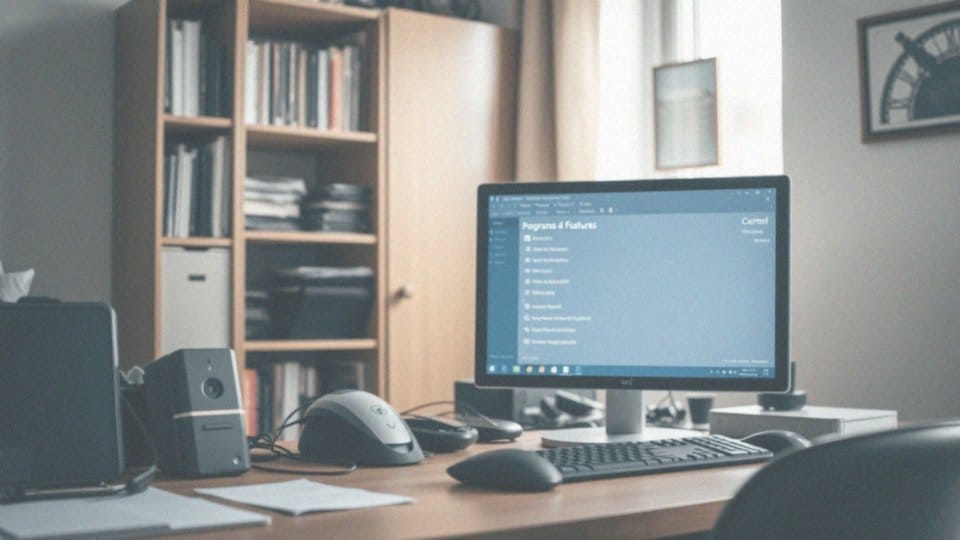
Aby usunąć Steam za pomocą Panelu Sterowania, rozpocznij od otwarcia tego narzędzia. Ustaw widok na „Duże ikony”, co ułatwi nawigację. Następnie przejdź do sekcji „Programy i funkcje”.
Wśród zainstalowanych aplikacji znajdź Steam. Po zaznaczeniu programu kliknij na „Odinstaluj/Zmień”, co uruchomi proces usuwania. System Windows poprowadzi cię przez kolejne kroki, więc wystarczy, że będziesz je śledzić.
Zazwyczaj całkowite usunięcie aplikacji zajmuje tylko kilka minut. Kiedy wszystko będzie gotowe, upewnij się, że uruchomisz ponownie komputer. Dzięki temu wszystkie zmiany zostaną wprowadzone prawidłowo.
Jakie możliwości oferują Ustawienia Windows do usunięcia Steam?
Ustawienia systemu Windows umożliwiają łatwą deinstalację aplikacji Steam. Proces ten można zrealizować w sekcji „Aplikacje”, a w starszych wersjach systemu znajdziesz ją pod nazwą „Aplikacje i funkcje”. Aby rozpocząć:
- otwórz Ustawienia,
- przejdź do zakładki dotyczącej aplikacji,
- znajdź Steam na liście zainstalowanych programów,
- kliknij na niej i wybierz opcję „Odinstaluj”.
System poprosi o potwierdzenie decyzji o usunięciu aplikacji. Po akceptacji uruchomi się deinstalator Steam, co jest szybkim i prostym krokiem. Deinstalator dokładnie sprawdzi, czy są inne powiązane instalacje lub pliki do skasowania. To pozwala użytkownikom skutecznie zarządzać swoimi aplikacjami oraz zyskać dodatkowe miejsce na dysku, co staje się niezwykle istotne w obliczu rosnących wymagań nowoczesnych gier. Dodatkowo, Ustawienia Windows oferują narzędzia, które pomagają w optymalizacji systemu po usunięciu aplikacji.
Jak odinstalować Steam z poziomu menu Start?
Odinstalowanie Steam z menu Start jest naprawdę proste. Zacznij od kliknięcia ikony „Start”, a następnie przejdź do „Wszystkie aplikacje”, aby wyświetlić listę zainstalowanych programów. Znajdź ikonę Steam, a następnie kliknij ją prawym przyciskiem myszy.
- wybierz opcję „Odinstaluj” z rozwijającego się menu,
- system Windows przekieruje cię do sekcji „Aplikacje i funkcje” w Ustawieniach,
- tutaj wystarczy potwierdzić swoje zamiary, klikając przycisk „Odinstaluj” w opisie aplikacji.
Po zakończeniu tych czynności Steam zniknie z twojego komputera.
Jak potwierdzić odinstalację Steam?
Aby skutecznie odinstalować Steam, należy kliknąć przycisk „Odinstaluj” w oknie, które się wyświetli po rozpoczęciu procesu. Możesz uzyskać dostęp do opcji usunięcia programu za pośrednictwem:
- Panelu Sterowania,
- Ustawień Windows,
- menu Start.
Po dokonaniu wyboru „Odinstaluj”, system poprosi o potwierdzenie tej decyzji. Ważne jest, aby ściśle trzymać się instrukcji pojawiających się na ekranie podczas całego procesu deinstalacji. Warto zwrócić uwagę, że Steam zapyta, czy chcesz usunąć związane z nim pliki, co może pomóc w zwolnieniu cennego miejsca na dysku. Dobrą praktyką jest także upewnienie się, że wszystkie procesy związane z aplikacją są zamknięte przed finalizacją odinstalowywania, aby uniknąć potencjalnych problemów. Po zakończeniu tej operacji, zaleca się ponowne uruchomienie komputera, co zapewni prawidłowe zastosowanie wszystkich wprowadzonych zmian.
Jak sprawdzić lokalizację pozostałości po Steam?
Aby zlokalizować pozostałości po Steam, przede wszystkim musisz ustalić, gdzie program został zainstalowany. Zazwyczaj znajdziesz go w folderze:
- C:\Program Files\Steam,
- C:\Program Files (x86)\Steam.
Szczególną uwagę zwróć na katalog Steamapps, ponieważ skrywa on resztki zainstalowanych gier. Jeżeli lokalizacja instalacji została zmieniona w trakcie pobierania, warto również sprawdzić inne obszary dysku. Nawet po pomyślnym przeprowadzeniu deinstalacji, w systemie mogą pozostać niektóre pliki. Dlatego istotne jest, aby dokładnie przeszukać te foldery i usunąć zbędne elementy. Taki krok pomoże w optymalizacji przestrzeni dyskowej i zapewni, że nie pozostanie żaden ślad po aplikacji.
Jakie są sposoby czyszczenia systemu po usunięciu Steam?
Po usunięciu platformy Steam istotne jest, aby starannie oczyścić system z wszelkich pozostałości. Taki zabieg przyczyni się do lepszego działania komputera. Można to osiągnąć na dwa sposoby:
- ręcznie – użytkownik powinien usunąć foldery oraz pliki związane z Steam, które domyślnie znajdują się w takich lokalizacjach jak:
- C:\Program Files\Steam,
- C:\Program Files (x86)\Steam.
- za pomocą specjalistycznego oprogramowania – warto rozważyć skorzystanie z narzędzi, jak MiniTool System Booster, które oferują zautomatyzowane czyszczenie systemu. Te aplikacje skutecznie identyfikują oraz usuwają zbędne pliki i wpisy w rejestrze, co może oszczędzić czas i poprawić wydajność.
Dodatkowo, warto zadbać o oczyszczenie rejestru systemowego z niepotrzebnych wpisów związanych z Steam. Można tego dokonać ręcznie w Edytorze rejestru lub przy użyciu dedykowanego oprogramowania.
W przypadku napotkania trudności, pomocne mogą okazać się narzędzia do rozwiązywania problemów z instalacją i deinstalacją programów oferowane przez Microsoft. Takie rozwiązania pomogą w identyfikacji problemów oraz wskażą, jakie resztki warto usunąć, co znacznie usprawni proces czyszczenia systemu.